Excelでのoccuranceのカウントを実行して行う方法を
実行中の発生の数、それが意味すること。実際には、その位置によって範囲内のテキストまたは値の出現を取得しようとします。たとえば、「A」が最初に出現したときに1、2番目に2、3番目に出現した3というようにタグ付けします。これはどのように役立ちますか?とても便利です。これについては、記事の後半で説明します。
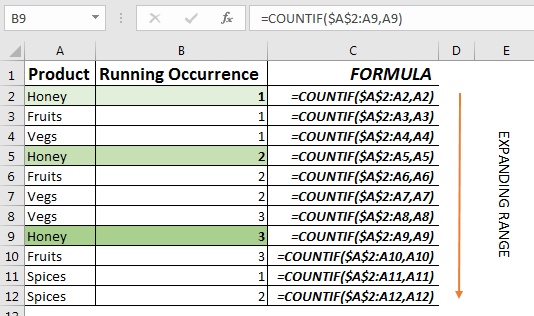
実行回数の一般式
=COUNTIF(expanding reference, value)
展開参照:下にコピーすると展開する参照です。
この参照では、最初の部分がロックされているか、「link絶対参照、2番目は相対参照」と言います。たとえば、$ A $ 1:A1です。詳細については、上記のリンク先の記事をご覧ください。
値:実行カウントを取得する値。
相対的である必要があります。
上記の理論のすべては、あなたを退屈させたかもしれません。例を見てみましょう。
発生回数の取得例1
この例では、アイテムのリストがあります。各項目の発生回数を取得する必要があります。
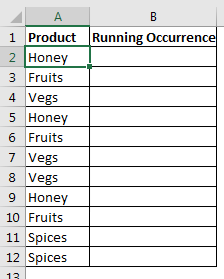
以下の式をB2に記述し、コピーするかB12にドラッグして、範囲A2:A12の各アイテムの実行カウントを取得します。
=COUNTIF($A$2:A2,A2)
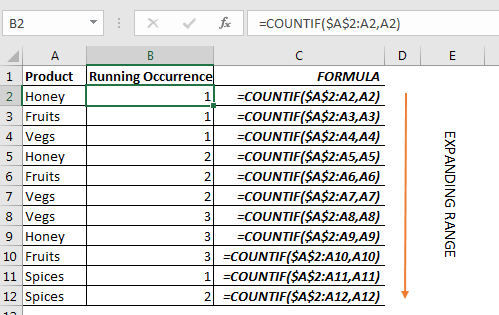
蜂蜜の最初の出現では1とマークされ、2番目の出現では2とマークされていることがわかります。これは各アイテムで発生します。
C2:C12では範囲がA2:A2からA2:A12に拡大していることに注意してください。
仕組み:
秘訣はここで範囲を拡大することです。ご存知のとおり、COUNTIF関数は、範囲内の特定の値のカウントを返します。
最初のセルC2には、範囲$ A $ 2:A2があり、その中のA2をカウントしています。この範囲にはセルが1つしかなく、そのセルだけをカウントしているため、明らかに1が返されます。
同じことが2番目のセルC3でも起こります。範囲が$ A $ 2:A3に変わります。 A2の値をカウントしています。これは以前に発生したことがないため、再び1を取得します。次に、数式をセルC5に下向きにコピーすると、範囲が$ A $ 2:A5に変わります。この範囲でA5の値をカウントしています。以前にA1で発生したため、2を取得します。範囲内の値ごとに。
値の発生の実行カウントの使用は何ですか?
。上記のリストで、最初の2回の野菜のみを保持したいとします。この場合、重複を削除しても効果はありません。
したがって、ここで2より大きいオカレンスを除外して、それらを削除できます。
。を使用して、一意の値をカウントできます。範囲内の1を数えるだけで、戻り値は範囲内の一意の値の数になります。
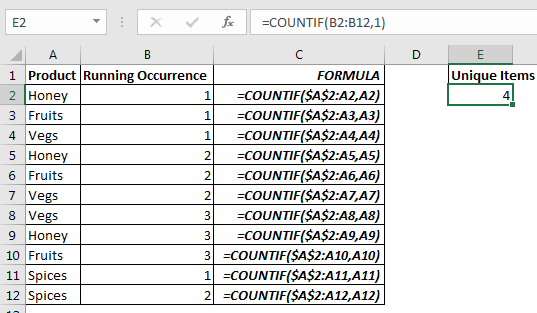
役に立ちませんか?
多くのユースケースがあり、それはユーザーのニーズと創造性に依存します。
この記事がお役に立てば幸いです。使い方を教えてください。この質問、またはExcel 2016、2013、2010、またはその他のバージョンに関する質問がある場合は、以下のコメントセクションでお気軽にお問い合わせください。
関連記事:
link:/ counting-count-cells-that-contain-specific-text [Excelで特定のテキストを含むセルをカウントする方法]
link:/ counting-countifs-two-criteria-match [ExcelでCOUNTIFSの2つの基準の一致を取得]
link:/ counting-countifs-with-or-for-multiple-criteria [Excelで複数の基準を使用してCOUNTIFSを取得する]
link:/ Tips-countif-in-microsoft-excel [ExcelでCOUNTIF関数を使用する方法]
-
人気の記事:
===
link:/ keyboard-formula-shortcuts-50-excel-shortcuts-to-increase-your-productivity [生産性を高めるための50Excelショートカット]:タスクをより速くします。これらの50のショートカットにより、Excelでの作業がさらに高速になります。
link:/ forms-and-functions-introduction-of-vlookup-function [ExcelでVLOOKUP関数を使用する方法]:これは、さまざまな範囲から値を検索するために使用される、Excelで最も使用され人気のある関数の1つです。とシート。
link:/ Tips-countif-in-microsoft-excel [ExcelでCOUNTIF関数を使用する方法]:この驚くべき関数を使用して条件付きの値をカウントします。特定の値をカウントするためにデータをフィルタリングする必要はありません。ダッシュボードを準備するには、Countif関数が不可欠です。
link:/ excel-formula-and-function-excel-sumif-function [ExcelでSUMIF関数を使用する方法]:これはもう1つのダッシュボードの必須関数です。これは、特定の条件で値を合計するのに役立ちます。